Статьи из блога
Вставка времени редактирования документа
Иногда может потребоваться узнать и вставить в ваш документ общее время его редактирования.
Конечно, можно посмотреть эту информацию в разделе Статистика, если выбрать из меню Файл команду Свойства:
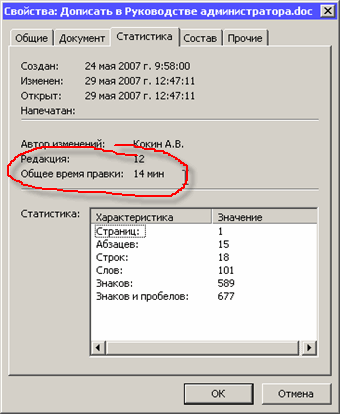
Здесь можно увидеть дату создания документа, дату его изменения, кто автор документа, общее время правки с момента открытия документа, количество символов, слов и т.п.
Если же эту информацию необходимо вставить в документ, то следует:
- Выбрать место в документе, куда вы планируете вставить время редактирования.
- В меню Вставка выбрать команду Поле. Откроется диалоговое окно:
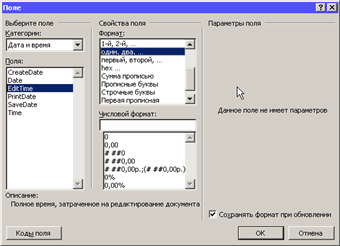
- В списке Категория найдите и выберите Дата и время.
- Ниже щелкните по полю EditTime.
- В группе Свойства поля можете выбрать необходимый вам формат отображения вставленного поля, например, "один, два...".
- Нажмите ОК и в ваш документ будет добавлено поле с текущим временем редактирования данного документа.
Рубрика: Советы и cекреты
Метки: дата и время | поля | свойства | статистика
Просмотров: 31484
Подписаться на комментарии по RSS
Версия для печати
Метки: дата и время | поля | свойства | статистика
Просмотров: 31484
Подписаться на комментарии по RSS
Версия для печати
Еще записи по вопросам использования Microsoft Word:
- 10 полезных заметок о колонтитулах
- 3 способа очистки списка недавно открытых документов
- Microsoft Office: популярные команды на одной вкладке
- SQL для начинающих: изучите SQL онлайн за 9 часов
- Word 2007: полотно, рисунки, линии
- Word 97. Слияние документов как один из способов упростить свою работу
- Автозаполняемые колонтитулы
- Автоматизация текстового набора в Word
- Автоматическая запись макроса
- Автоматическая нумерация билетов
- Автоматическое сохранение всех открытых документов
- Автотекст с последовательной нумерацией
- Белый текст на синем фоне: ностальгия по DOS
- Быстрое выделение идущих рядом слов
- Быстрое изменение стиля форматирования текста
- Быстрое перемещение между открытыми документами Word
- Быстрое создание списков в документе
- Быстрый доступ к диалоговому окну Параметры страницы
- Быстрый поиск форматированного текста
- Быстрый способ создания закладок со ссылками на них
- В чем различие между Автозаменой и Автотекстом
- Ввод повторяющихся фрагментов текста в Word 2007
- Вертикальное выравнивание текста
- Возможности для удалённого заработка с таблицами и текстами
- Восстановление поврежденных документов Word

 Форум
Форум Читают
Читают Обсуждают
Обсуждают страницы
страницы сайты
сайты статистика
статистика
Комментариев: 5
Интересно для нормирования и оплаты работ по подготовке текстов.
Спасибо.
Только не понятно как сделать так чтобы она автоматически изменялась при сохранении документа. Можно обновить только вручную?
PS. Еле ввел комментарий. При неправильном вводе кода появляется ужасное сообщение на непонятном диалекте UTF-8.
на строке c цифрами "Красные",
а на строке рядом с комментарием "символы НЕ вводить". Прямо из серии "казнить нельзя помиловать".
Поле можно обновить либо при открытии файла (автоматом), либо используя дополнительный макрос, то есть практически вручную.
Что касается проблем с добавлением комментариев, то это новшество мне тоже не нравится, поэтому придется убрать.
Как вставить время редактирования документа в WORD 2007?
Юрий, точно так же, как и в 2003. Вставка полей производится через меню "Экспресс-блоки" на вкладке "Вставка"